La funzionalità gateway del telefono Dialogflow fornisce un'interfaccia telefonica al tuo agente. Viene utilizzato per creare soluzioni IVR (interattive di risposta vocale) di conversazione che si integrano con il resto della rete del call center. Al momento puoi selezionare un numero di telefono ospitato da Google.
Per informazioni sui prezzi e sulle quote del gateway telefonico, consulta le pagine Prezzi e Quote e limiti.
Limitazioni
Supporto dei linguaggi
Questa integrazione supporta l'utilizzo di una sola lingua per agente.
Se i modelli vocali avanzati sono abilitati per l'agente, questa integrazione supporta solo le seguenti lingue:
- Inglese (en)
- Inglese - USA (en-US)
Se i modelli vocali avanzati sono disabilitati per l'agente, consulta la colonna Telefono nella pagina Riferimento lingua per l'elenco delle lingue supportate.
Assistenza per i numeri di telefono
Sono supportati solo i numeri di telefono degli Stati Uniti, sia per le chiamate in arrivo che per i trasferimenti di chiamate.
Prima di iniziare
Prima di leggere questa guida, effettua le seguenti operazioni:
- Leggi le nozioni di base di Dialogflow.
- Esegui la procedura di configurazione.
Crea un agente
Se non hai ancora creato un agente, creane uno ora:
- Vai alla console Dialogflow ES.
- Se richiesto, accedi alla console di Dialogflow. Per ulteriori informazioni, consulta Panoramica della console Dialogflow.
- Fai clic su Crea agente nel menu della barra laterale sinistra. Se hai già altri agenti, fai clic sul nome dell'agente, scorri verso il basso e fai clic su Crea nuovo agente.
- Inserisci il nome dell'agente, la lingua predefinita e il fuso orario predefinito.
- Se hai già creato un progetto, inseriscilo. Se vuoi consentire alla console di Dialogflow di creare il progetto, seleziona Crea un nuovo progetto Google.
- Fai clic su pulsante Crea.
Importa il file di esempio nell'agente
I passaggi di questa guida fanno ipotesi sul tuo agente, pertanto devi import un agente preparato per questa guida. Durante l'importazione, questi passaggi utilizzano l'opzione restore, che sovrascrive tutte le impostazioni, gli intent e le entità dell'agente.
Per importare il file:
-
Scarica il file
telephony-bot.zip. - Vai alla console Dialogflow ES.
- Seleziona l'agente.
- Fai clic sul pulsante delle impostazioni settings accanto al nome dell'agente.
- Seleziona la scheda Esporta e importa.
- Seleziona Ripristina da Zip e segui le istruzioni per ripristinare il file ZIP che hai scaricato.
Attiva le funzionalità beta
Assicurati che le funzionalità beta siano attivate:
- Vai alla console Dialogflow ES.
- Seleziona un agente.
- Fai clic sul pulsante delle impostazioni settings accanto al nome dell'agente.
- Scorri verso il basso nella scheda Generali e assicurati che le Funzionalità beta siano attivate.
- Se hai apportato modifiche, fai clic su Salva.
Configura un gateway telefonico
Per configurare il gateway:
- Seleziona un provider:
- Vai alla console Dialogflow ES.
- Seleziona l'agente.
- Fai clic su Integrazioni.
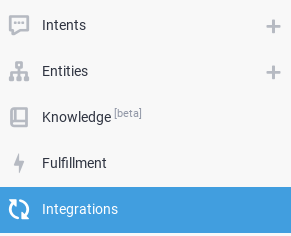
- Fai clic su Gateway di telefonia Dialogflow.
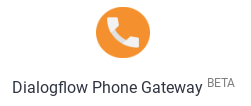
- Configura gateway telefonico:
- Seleziona la lingua.
- Seleziona il prefisso internazionale per il numero di telefono.
- Facoltativo. Seleziona prefissi preferiti.
- Fai clic su Avanti.
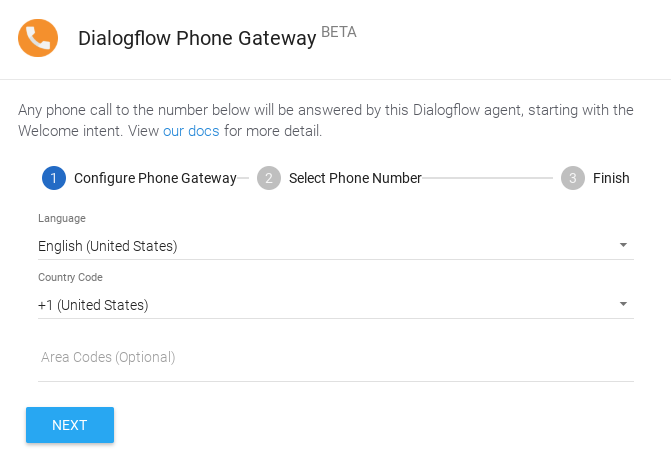
- Seleziona un numero:
- Scegli un numero di telefono dall'elenco.
- Fai clic su Crea.
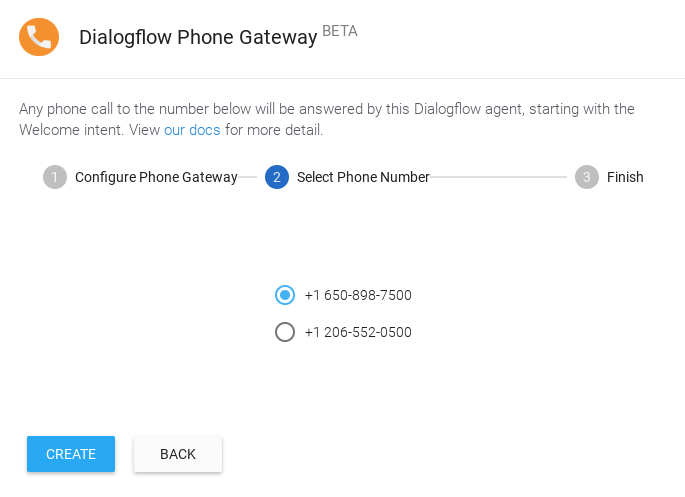
- Completamento:
- Ora il gateway è attivo.
- Se vuoi, modifica l'ambiente.
- Salva il numero di telefono visualizzato e chiudi la finestra di dialogo.
Puoi fare di nuovo clic sul pulsante Integrazioni Gateway di telefonia di Dialogflow per recuperare queste informazioni.
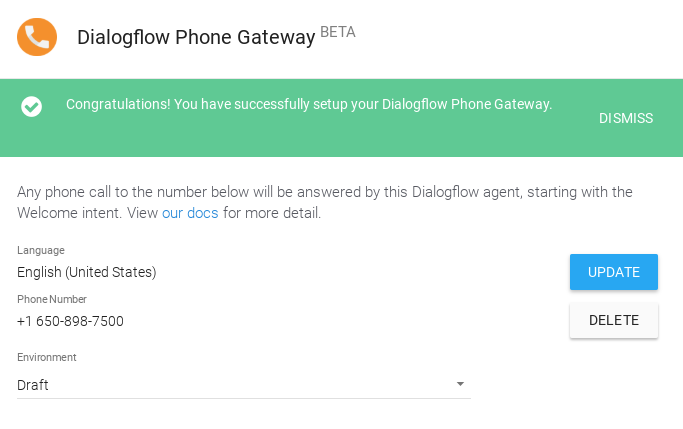
Chiama il numero di telefono
Ora puoi chiamare il numero e seguire le semplici istruzioni vocali. Le interazioni sono definite nell'agente.
Esamina gli intent
Ora che disponi di un agente del gateway telefonico funzionante, vediamo gli intent importati. In questo modo, potrai capire come creare agenti gateway telefonici personalizzati.
Dai il benvenuto al chiamante
Quando hai chiamato il numero, l'agente ti ha accolto e ha fornito un elenco di opzioni. Per verificare la configurazione, procedi nel seguente modo:
- Vai alla console Dialogflow ES.
- Seleziona l'agente.
- Fai clic su Intent.
- Fai clic su Intent di benvenuto predefinito.
- Scorri verso il basso fino alla sezione Eventi.
Tieni presente che sono presenti eventi di benvenuto (
WELCOME) e di benvenuto telefonico (TELEPHONY_WELCOME), il che significa che questo intent verrà attivato da tutti i tipi di eventi di benvenuto. In alternativa, puoi creare intent separati, ciascuno dedicato a un evento di benvenuto specifico. - Scorri verso il basso fino alla sezione Risposte e fai clic sulla scheda GATEWAY TELEFONO DIALOGFLOW.
- Nota che la risposta Sintetizza vocale contiene il messaggio di benvenuto che hai sentito quando hai chiamato il numero.
Risposta al comando di test
Dopo aver risposto "test", l'agente ha presentato un nuovo elenco di opzioni. Per verificare la configurazione, procedi nel seguente modo:
- Fai clic su Intent.
- Fai clic su Testa intent di telefonia.
- Scorri verso il basso fino alla sezione Risposte e fai clic sulla scheda GATEWAY TELEFONO DIALOGFLOW.
- Tieni presente che la risposta Sintetizza vocale contiene la risposta che hai sentito dopo aver pronunciato "test".
Contesto dell'impostazione
Dopo aver detto "test", puoi usare due possibili comandi: "transfer" o "terminate". Non si tratta di un limite degli agenti gateway telefonici, ma è esattamente il modo in cui viene definito l'intent. Gli intent associati a questi comandi vengono forniti con context. Per verificare la configurazione, procedi nel seguente modo:
- Scorri fino alla sezione Contesto in alto.
- Osserva il contesto di output TestTelephonyIntent-followup.
- Fai clic su Intent.
- Fai clic sul pulsante di espansione accanto a Test Telephony Intent.
- Fai clic su Testa intent di telefonia - Termina.
- Scorri fino alla sezione Contesto in alto.
- Osserva il contesto di input TestTelephonyIntent-followup.
Termina la chiamata
Quando hai risposto con "terminate", l'agente ti ha salutato e ha terminato la chiamata. Per verificare la configurazione, procedi nel seguente modo:
- Scorri verso il basso fino alla sezione Frasi di addestramento e prendi nota delle frasi utilizzate per terminare la chiamata.
- Scorri verso il basso fino alla sezione Risposte e fai clic sulla scheda GATEWAY TELEFONO DIALOGFLOW.
- Nota che la risposta Sintetizza discorso contiene "addio".
- Tieni presente che l'opzione Imposta questo intent come fine della conversazione è attiva. Se questa impostazione è attiva, Dialogflow termina la telefonata dopo aver riprodotto tutti gli altri prompt audio.
Messaggi di risposta avanzati del gateway telefonico
Gli intent di questo esempio utilizzano i messaggi di risposta avanzata per le risposte del gateway telefonico. Di seguito sono riportati i tipi che puoi utilizzare:
- Riproduci audio: riproduce il file audio fornito. Specifica l'URI di un oggetto Cloud Storage contenente l'audio da riprodurre. Ad esempio, "gs://bucket/object". L'oggetto deve contenere un singolo canale (mono) di audio PCM lineare (2 byte / campione) a 8 kHz.
- Sintetizza voce:
sintetizza il testo fornito in audio e lo riproduce.
In alternativa, puoi abilitare l'opzione Usa la risposta dalla scheda PREDEFINITA come prima risposta, che userà la risposta predefinita per sintetizzare una risposta vocale.
Se definisci solo le risposte predefinite e non attivi l'opzione Utilizza la risposta dalla scheda PREDEFINITA come prima risposta, solo il testo completato in
QueryResult.fulfillment_text(compilato con una risposta di testo selezionata casualmente) viene sintetizzato in audio. - Trasferisci chiamata: trasferisce il chiamante a un altro numero. La durata della chiamata trasferita è inclusa nella durata totale della chiamata e vengono applicati gli addebiti di Dialogflow fino al termine della chiamata.
Impostazioni dell'agente
Puoi controllare vari aspetti della sintesi vocale. Vedi le impostazioni vocali dell'agente.
Utilizzare il simulatore Dialogflow
Quando esegui test o sperimenta con un agente del gateway telefonico, non è necessario effettuare una telefonata. Puoi interagire con l'agente e ricevere risposte audio tramite il Simulatore di Dialogflow:
- Digita "ciao" e premi il tasto Invio
- Cambia Risposta predefinita in DIALOGFLOW PHONE GATEWAY
- Fai clic sul pulsante Riproduci audio per ascoltare la risposta dell'agente
- Continua la conversazione con l'agente
Numeri verdi
Puoi richiedere un numero di telefono con il prefisso 833. Tieni presente che i numeri verdi hanno il prezzo più alto.
Eventi
I seguenti eventi vengono richiamati da questa integrazione:
Evento |
Descrizione |
|---|---|
TELEPHONY_WELCOME |
Si attiva quando qualcuno chiama il numero di telefono associato all'agente Dialogflow. |
Riscaldamento agente
Quando un utente finale chiama un agente Gateway di telefonia Dialogflow, Dialogflow inizia caricando l'agente per una risposta rapida all'espressione iniziale dell'utente finale.
Durante il caricamento dell'agente, il telefono continua a squillare.
Dialogflow esegue questa operazione inviando una richiesta di rilevamento dell'intent all'agente.
Il testo di questa richiesta è TELEPHONY_WARMUP.
Recupera il numero di telefono del chiamante
Puoi recuperare il valore caller_id dal campo OriginalDetectIntentRequest.payload nella richiesta webhook se utilizzi la versione di Dialogflow Essentials.
Nella versione di prova di Dialogflow, il valore caller_id viene oscurato.
